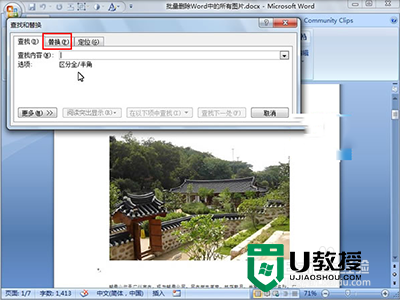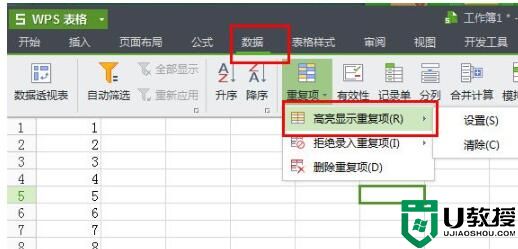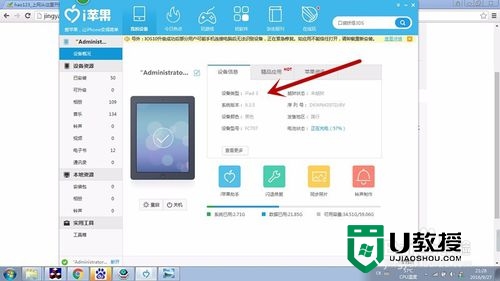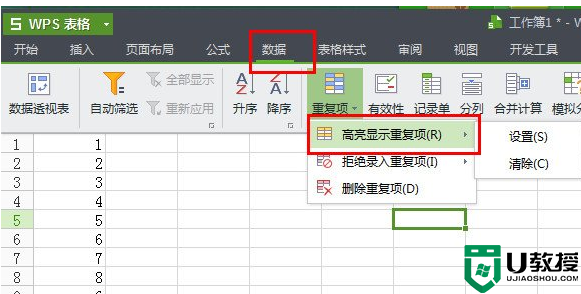wps如何批量删除部分内容 批量删除wps部分内容的方法
时间:2021-06-03作者:mei
wps非常好用的办公软件,软件小巧安装快,占用内存极小。我们在编辑wps时内容有文字和数字,有时需要删除部分内容,但是一些用户只会删除整个文档内容,不懂该怎么删除部分内容,因此,下面和大家说下批量删除wps部分内容的方法。
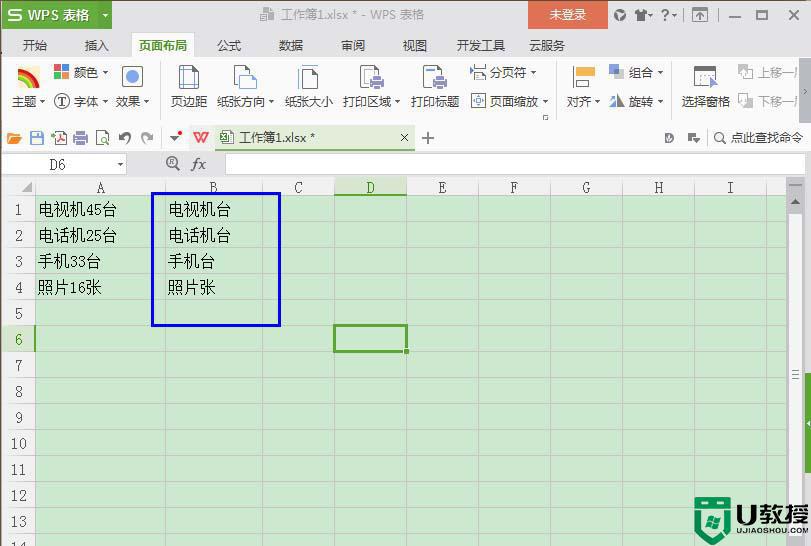
具体方法如下:
1、以下是示例数据(如图);
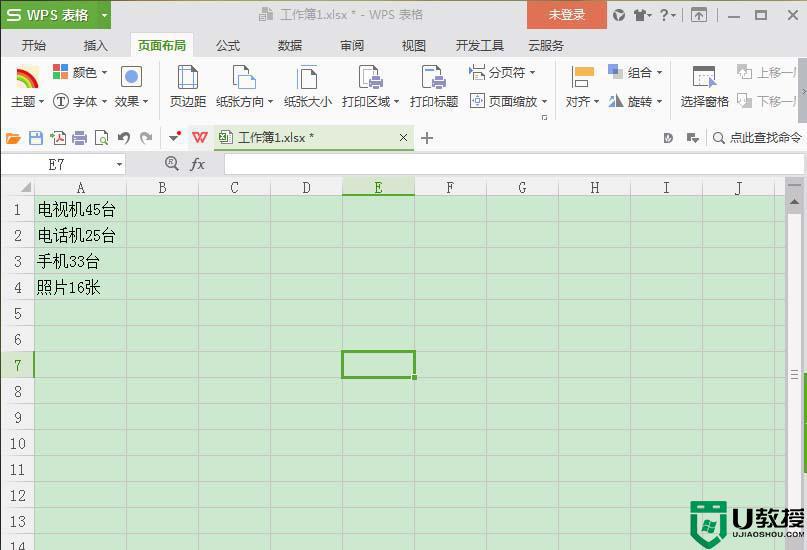
2、将表格中的数据复制到WPS文档中(如图);
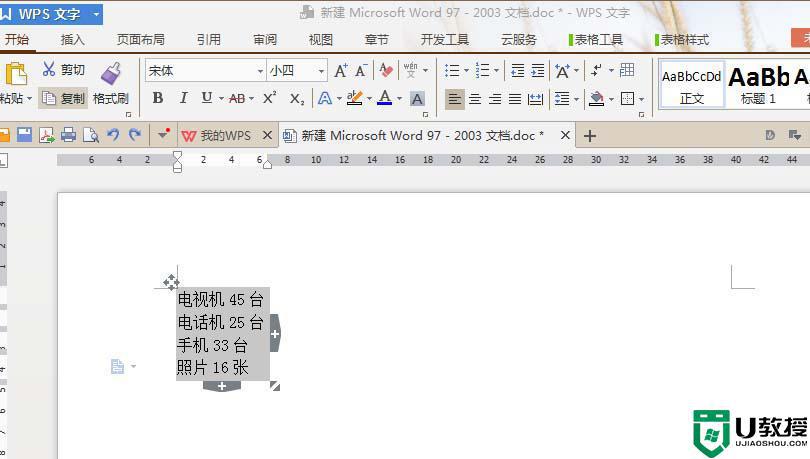
3、点击查找和替换,选择替换(如图);
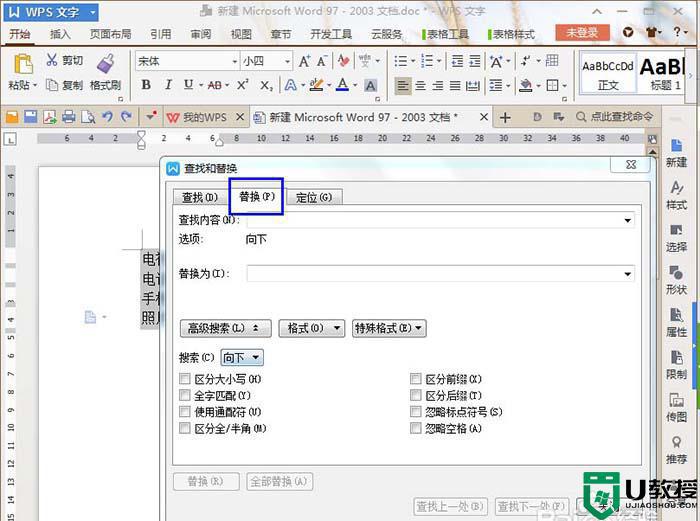
4、在查找内容输入“【0-9】”,替换内容不输入(如图);
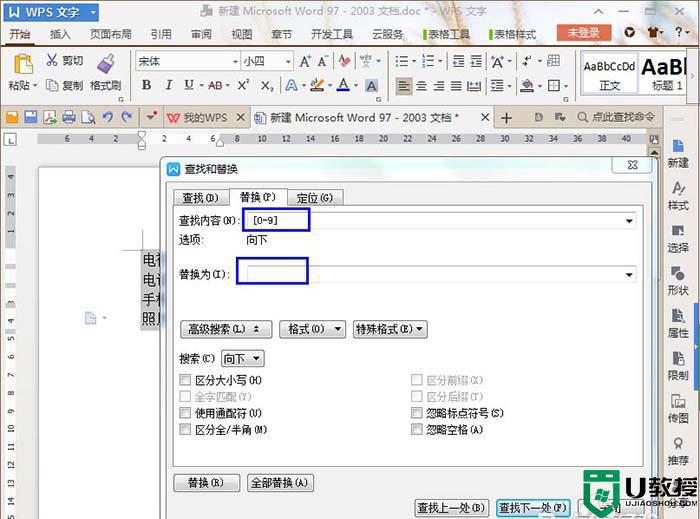
5、高级搜索勾选“使用通配符”,然后点击“全部替换”(如图);
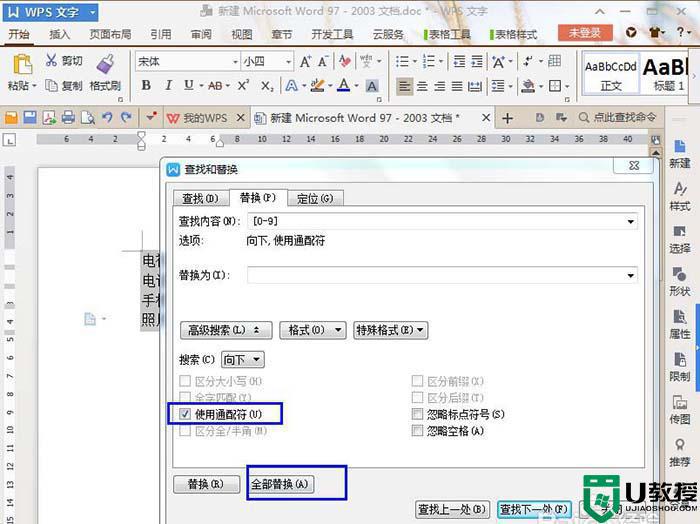
6、接下来会弹出一个提醒对话框,点击确定(如图);
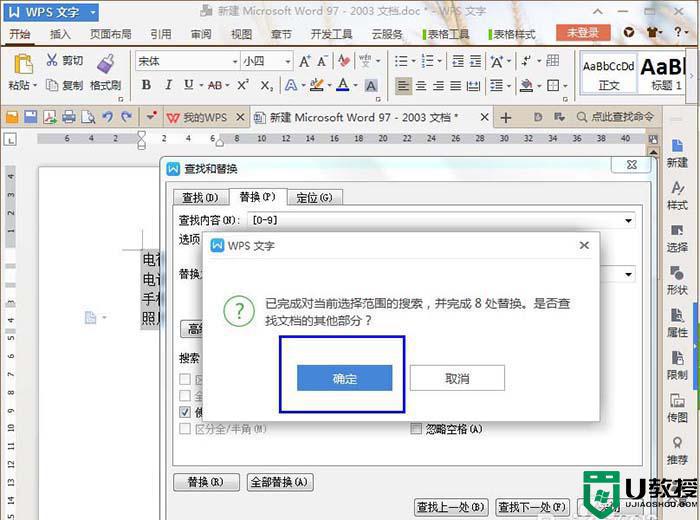
7、替换完成后再次点击确定(如图);
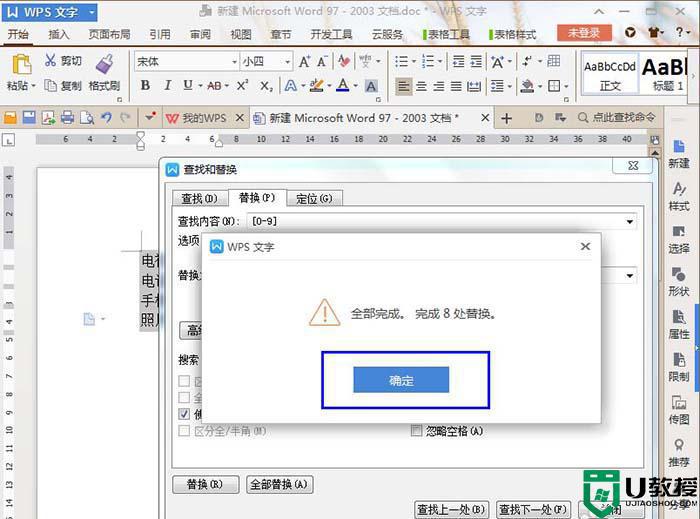
8、此时文字中的数字就删除了,然后将文档中的内容复制到表格就OK了(如图)。
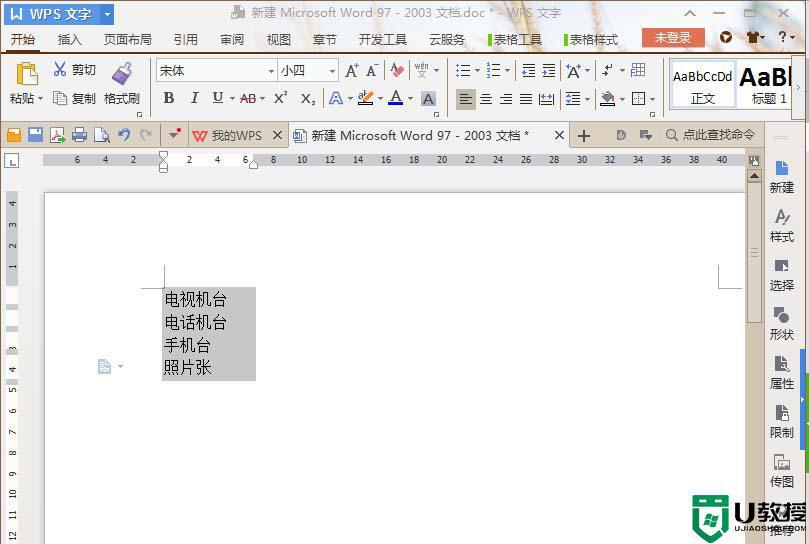
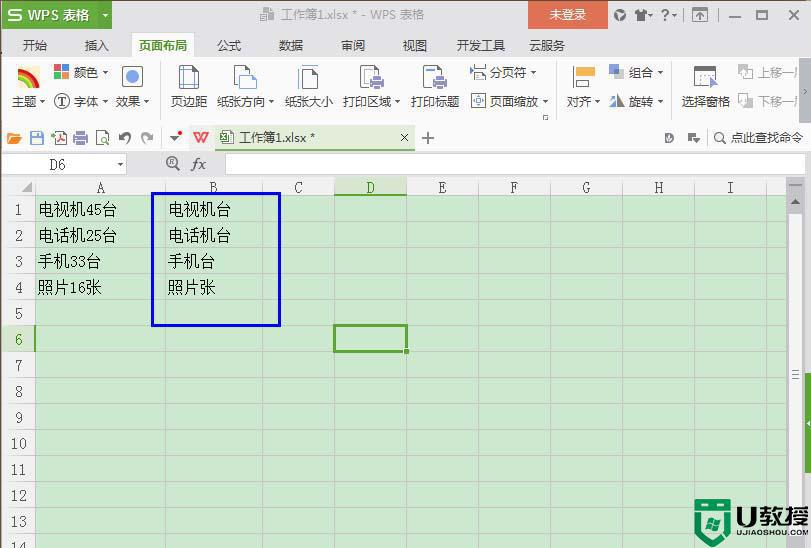
以上就是批量删除wps部分内容的方法,掌握此方法对日常办公有很大帮助,感兴趣的用户可以学习一下。